
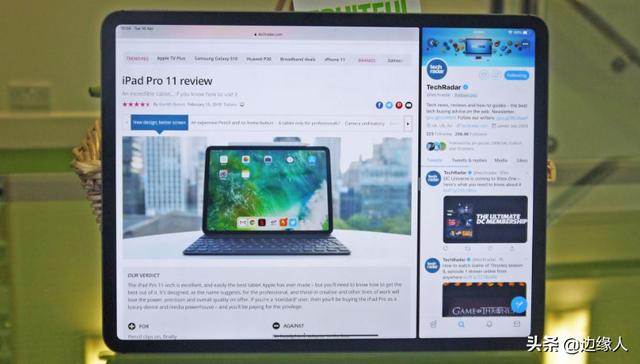
分屏模式很實(shí)用,因?yàn)樗试S你在設(shè)備上一次打開兩個(gè)標(biāo)簽頁(yè),,無(wú)論你需要在iPad Pro 11上打開兩個(gè)文檔,,還是在iPhone 11上運(yùn)行兩個(gè)社交媒體帳戶。
如何在iPhone或iPad上設(shè)置分屏模式,?
1.找到需要打開的第二個(gè)應(yīng)用程序,。
要在iOS上分屏,先找到第二個(gè)應(yīng)用,,打開它?,F(xiàn)在再次關(guān)閉它,,以便它可以顯示在屏幕底部的工具欄中,。
2.打開您的主應(yīng)用程序。
打開用于分割屏幕的主程序,。如果您不希望拆分屏幕的應(yīng)用程序具有相同的大小,,請(qǐng)選擇一個(gè)將占用大部分屏幕空間的應(yīng)用程序。
接下來(lái)從底部向上滑動(dòng)彈出工具欄,,里面有固定應(yīng)用和最新應(yīng)用,。
3.拖放第二個(gè)應(yīng)用程序
按住第二個(gè)應(yīng)用程序,然后將其拖到工具欄上,。當(dāng)懸停在第一個(gè)應(yīng)用程序上時(shí),,它會(huì)變成一個(gè)細(xì)長(zhǎng)的矩形框,如下所示——將它拖到屏幕的左側(cè)或右側(cè),,然后釋放它以在其中打開它,。
如果第二個(gè)應(yīng)用程序在第二個(gè)框中,則該應(yīng)用程序不支持分屏模式,。
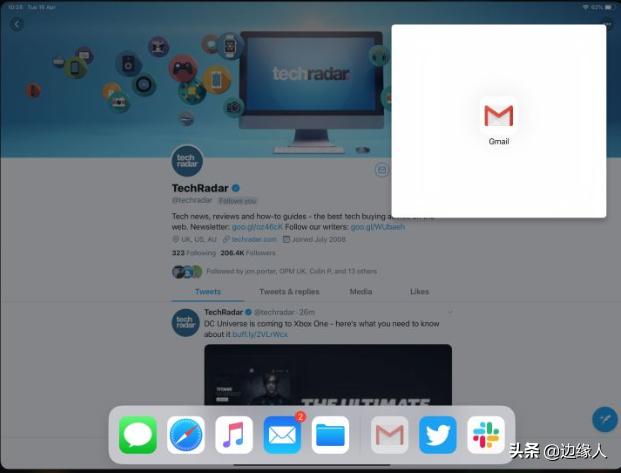

如何在iPad上重新排列分屏模式,?
在iPad上,一個(gè)應(yīng)用程序占據(jù)了屏幕的大部分,,而另一個(gè)在邊上,,可以用幾種方式重新排列。
1.隱藏并重新顯示彈出選項(xiàng)卡,。
如果你想隱藏第二個(gè)應(yīng)用程序,,只需觸摸頂部的灰色條,并將其拖到屏幕的一側(cè),,就會(huì)使該應(yīng)用程序消失在一側(cè),。
然后,如果你想把它放回去,,你可以很容易地從這一邊刷進(jìn)去,,它就會(huì)彈出來(lái),。
2.打開“真實(shí)”分屏模式
現(xiàn)在,第二個(gè)選項(xiàng)卡在第一個(gè)選項(xiàng)卡的前面,,但是您可以根據(jù)需要在兩個(gè)選項(xiàng)卡之間拆分屏幕,。
按住第二個(gè)標(biāo)簽頂部的灰色條,然后向下(或向上)拖移,。兩個(gè)標(biāo)簽都將被模糊,,但當(dāng)你釋放它們時(shí),它們將被并排放置,,因此兩個(gè)標(biāo)簽中的任何文本都不會(huì)被模糊,。
要扭轉(zhuǎn)這種情況,只需再次執(zhí)行相同的步驟,,第二個(gè)應(yīng)用程序?qū)⒃俅螒彝T谥鲬?yīng)用程序上,,您可以輕松地將其滑走。
3.平衡應(yīng)用
如果您希望第二個(gè)應(yīng)用程序更大,,您可以輕松地在屏幕上的任何地方拖動(dòng)它們之間的欄,。這些應(yīng)用只能按50:50或25336075的比例劃分。
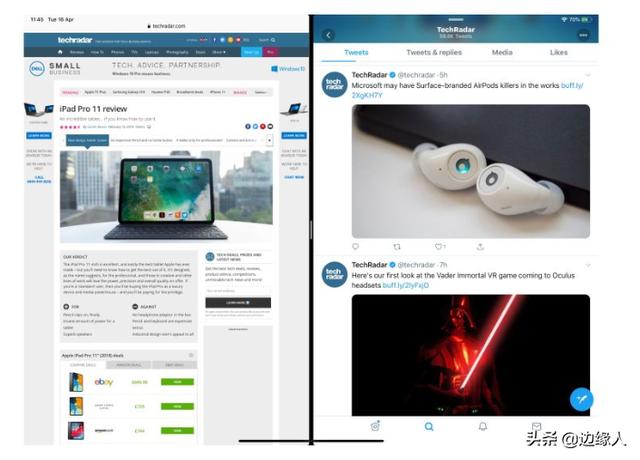
官方微信
TOP